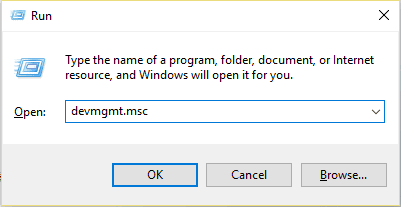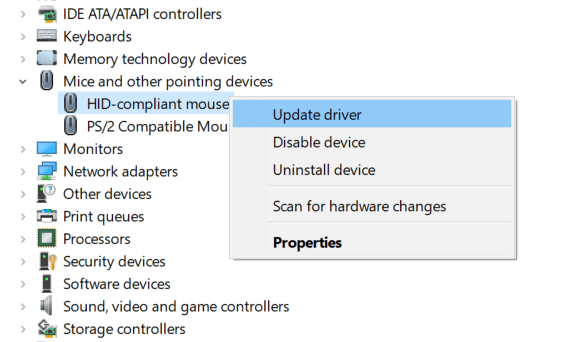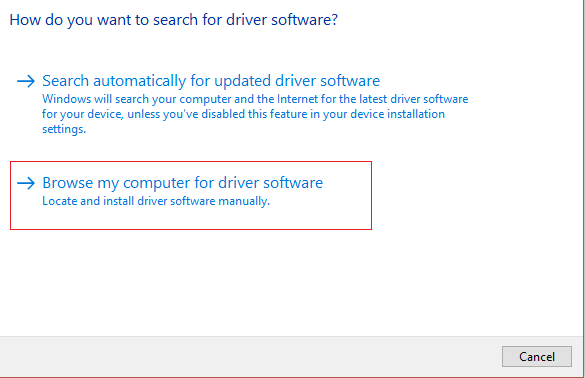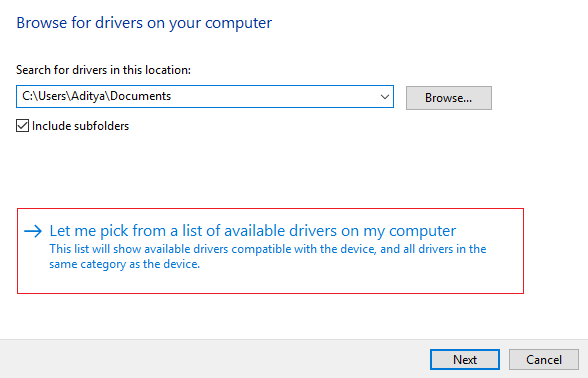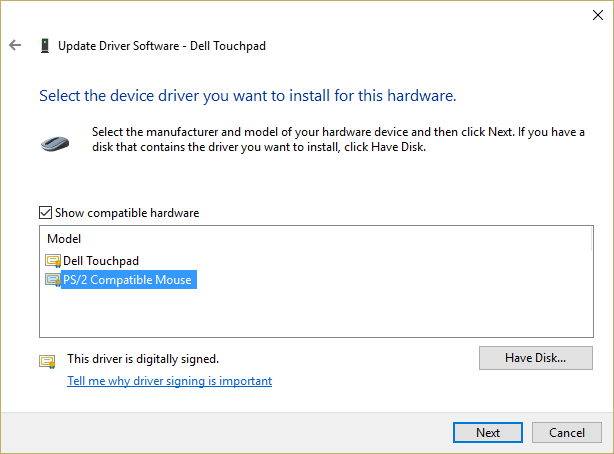Behebung, dass die kabellose Logitech-Maus nicht funktioniert
Die kabellose Logitech-Maus funktioniert nicht: Wenn Ihre kabellose Logitech-Maus nicht funktioniert, kann dies an beschädigten oder inkompatiblen Treibern, schwachem Akku, nicht an den richtigen USB-Anschluss usw. Wenn Sie einen Laptop besitzen, wissen Sie, wie schwierig es sein kann, sich mit dem Touchpad auf dem Computer zu bewegen, daher verwenden die meisten von uns eine drahtlose Maus, um dieses Problem zu umgehen. Das Problem, dass die Logitech-Maus nicht verbunden ist oder nicht erkannt wird, kann sehr ärgerlich sein. Daher haben wir diese Anleitung erstellt, um alle Probleme zu lösen, die bei der drahtlosen Maus auftreten.
Es kann mehrere Probleme geben, die Sie ansprechen müssen, um dieses Problem zu lösen. Manchmal, wenn Sie Windows 10 auf eine neuere Version aktualisieren, werden die alten Treiber inkompatibel, manchmal kann das Problem an den Batterien liegen الماوس Ihr WLAN ist möglicherweise tot usw. Wie Sie sehen, kann dies mehrere Gründe haben. Lassen Sie uns also ohne Zeitverlust sehen, wie Sie das Problem mit der nicht funktionierenden Logitech Wireless Mouse mithilfe der folgenden Anleitung zur Fehlerbehebung beheben können.
Die kabellose Logitech-Maus funktioniert nicht
Sicher sein zu Einen Wiederherstellungspunkt erstellen Nur für den Fall, dass etwas schief geht.
Methode 1: Entfernen Sie die Batterien aus der drahtlosen Maus
Wir empfehlen, die Batterien aus dem drahtlosen Mausempfänger zu entfernen und dann einige Sekunden zu warten, damit sich das Gerät entladen kann. Diese Methode wird als „Hard Reset“ bezeichnet und behebt das Problem meistens. Legen Sie nach einigen Sekunden die Batterien wieder ein und schließen Sie den Empfänger erneut an den Computer an. Überprüfen Sie dann, ob Sie die Logitech Wireless Mouse verwenden können.
Methode 2: Ersetzen Sie die Batterien
Wenn die Batterien in der kabellosen Maus bereits leer sind, können Sie die kabellose Maus unabhängig von der Art der Fehlerbehebung nicht verwenden. Auch wenn Sie der Meinung sind, dass die Batterien in Ordnung sind, kaufen Sie einfach ein neues Paar Batterien und ersetzen Sie sie in Ihrer Maus durch die alten.
Eine kabellose Maus benötigt eine mäßige Menge Strom, um eine kabellose Verbindung zu einem Computer herzustellen, und manchmal scheint es, als würde die Maus mehr Batterie als der Durchschnitt entladen, was die Batterien entladen kann. Wenn der Akku schwach ist, ist die drahtlose Verbindung schlecht und die Maus scheint nicht richtig zu funktionieren, aber die Maus ist eigentlich in Ordnung.
Methode 3: Versuchen Sie, die USB-Maus zu ändern und das Mauspad zu verwenden
Wenn der USB-Port, an den es angeschlossen ist, ein Empfänger ist Maus ist beschädigt Die Maus funktioniert nicht, egal was Sie tun. Versuchen Sie also, den Empfänger an einen anderen USB-Anschluss anzuschließen und sehen Sie, ob das Problem dadurch behoben wird.
Eine andere Lösung für dieses Problem ist die Verwendung von Maus Maus weil Nein Maus funktioniert auf rauen Oberflächen. Wenn Sie keine Maus haben, versuchen Sie es mit الماوس auf verschiedenen Oberflächen. Bewahren Sie außerdem alle elektrischen Geräte auf, die die Funkmaus und die Verbindung des Empfängers stören könnten.
Methode 4: Aktualisieren Sie die Maustreiber
1. Drücken Sie Windows-Taste + R dann tippe "devmgmt.mscund drücke Enter Öffnen "Gerätemanager".
2. Erweitern Maus und andere Zeigegeräte Dann Rechtsklick Logitech-Maus und wählen Sie Treiber-Update.
3. Tippen Sie im nächsten Bildschirm auf „Durchsuchen Sie meinen Computer nach Treibersoftware".
4. Klicken Sie auf „Lassen Sie mich aus einer Liste von Gerätetreibern auf meinem Computer auswählen".
5. Wählen Sie richtiger Fahrer und klicken Sie auf „der nächsteum es zu installieren.
6. Starten Sie Ihren Computer neu, um die Änderungen zu speichern und zu prüfen, ob Sie das Problem mit dem nicht funktionierenden Logitech Wireless beheben können.
7. Wenn das Problem weiterhin besteht, wählen Sie auf der Treiberauswahlseite (folgen Sie erneut die Schritte 1-4), den Treiber „PS/2-kompatible Maus“ und klicken Sie auf Weiter.
Hinweis: Wenn Sie keine kompatiblen PS/2-Maustreiber finden können, deaktivieren Sie das Kontrollkästchen Kompatible Hardware anzeigen.
8. Starten Sie Ihren Computer neu und prüfen Sie, ob Sie beheben können, dass die drahtlose Logitech-Maus unter Windows 10 nicht funktioniert.
Methode 5: Maustreiber neu installieren
1. Drücken Sie die .-Taste Windows-+ R dann tippe devmgmt.msc Und drücke Enter.
2. Erweitern Maus und andere Zeigegeräte Klicken Sie dann mit der rechten Maustaste auf die Logitech-Maus und wählen Sie deinstallieren.
3. Starten Sie Ihren Computer neu, um die Änderungen zu speichern, und Windows installiert automatisch die Standardtreiber für Ihr Gerät.
Methode 6: Logitech Wireless Mouse zurücksetzen
1. Verbinden USB-Empfänger Computer und stellen Sie sicher, dass die Maus eingeschaltet ist.
2. Bewegen Sie den Netzschalter an der Unterseite der Maus auf aufsetzen.
3. Drehen Sie die Maus erneut um und unten an der Maus finden Sie die Reset-Taste.
4. Drücken und halten Sie Reset-Knopf 5-6 Sekunden lang zum Zurücksetzen Passen Sie die Maus an.
5. Dadurch wird die drahtlose Verbindung aktualisiert und das Problem mit der drahtlosen Maus von Logitech behoben.
Methode 7: Probieren Sie die kabellose Logitech-Maus auf einem anderen Computer aus
Wenn Sie die kabellose Maus immer noch nicht reparieren können, nachdem Sie alle oben genannten Schritte ausgeführt haben, ist Ihre Maus möglicherweise defekt. Um diese Theorie zu testen, testen Sie die Maus auf einem anderen Computer. Wenn die Maus funktioniert, die Hardware ordnungsgemäß funktioniert und das Problem nur bei Ihrem Computer liegt. Wenn die Maus jedoch nicht funktioniert, ist die Maus möglicherweise tot und Sie müssen sie durch eine neue ersetzen.
Ich hoffe, die obigen Schritte waren hilfreich. Jetzt können Sie das Problem mit der drahtlosen Logitech-Maus funktioniert nicht beheben. Wenn Sie jedoch noch Fragen zu diesem Artikel haben, können Sie sie gerne im Kommentarbereich stellen.